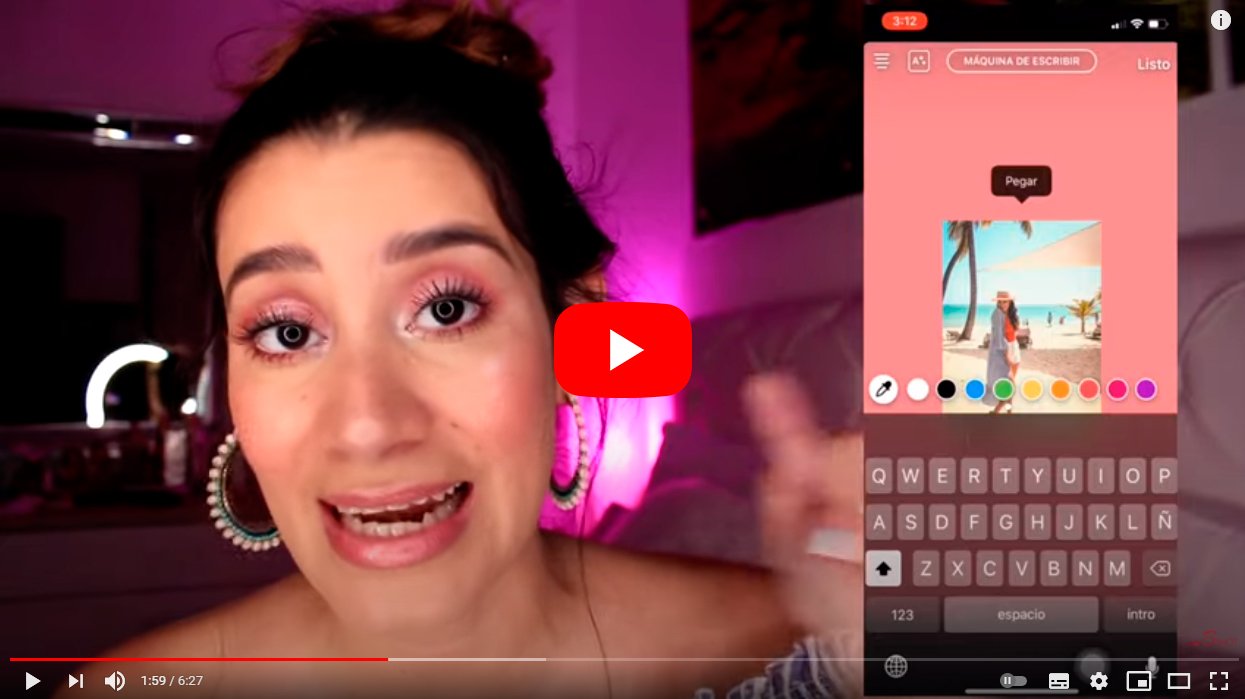Ci-dessous nous expliquons comment copier une photo vers Android pour le coller dans n'importe quelle application avec gboard, le clavier Google, une astuce pour pouvoir copier et coller des images entre des applications comme WhatsApp soit Télégramme, par exemple. De cette façon, vous pouvez éviter de devoir télécharger des images sur votre mobile et ensuite les télécharger sur une autre application, en effectuant tout le processus en moins d'étapes et d'une manière beaucoup plus pratique et plus rapide. Et grâce à Gboard, vous pouvez facilement copier n'importe quelle image du presse-papiers du mobile sans avoir à saisir l'outil lui-même. Bien sûr, toutes les applications ne vous permettront pas de copier des images dans le presse-papiers ; Voyons comment copier n'importe quelle image vers Android via Gboard.
Comment copier et coller des images sur Android
Index des matières
- Comment activer la fonction Copier dans le presse-papier
- Comment coller des images du presse-papiers
Comment activer la fonction Copier dans le presse-papier
La première étape est activer la fonctionnalité de copie d'image de Chrome dans le presse-papiers ; suivez les étapes suivantes :
- Accédez au navigateur Internet Chrome sur votre mobile.
- Cliquez sur la barre de recherche Chrome et tapez chrome://flags.
- Vous accéderez à la rubrique expériences avec une liste de fonctions expérimentales.
- Dans le moteur de recherche ci-dessus, recherchez le mot Copier l'image, qui est la fonction qui vous permettra de copier des images dans le presse-papiers.
- Dans le même résultat de recherche, cliquez sur la case Défaut pour changer l'état de la fonction.
- Dans cette case, sélectionnez l'option Activer pour activer la fonction Copier l'image.
- Pour terminer appuyez sur le bouton Relance situé en bas à droite pour redémarrer Chrome et appliquer les modifications.
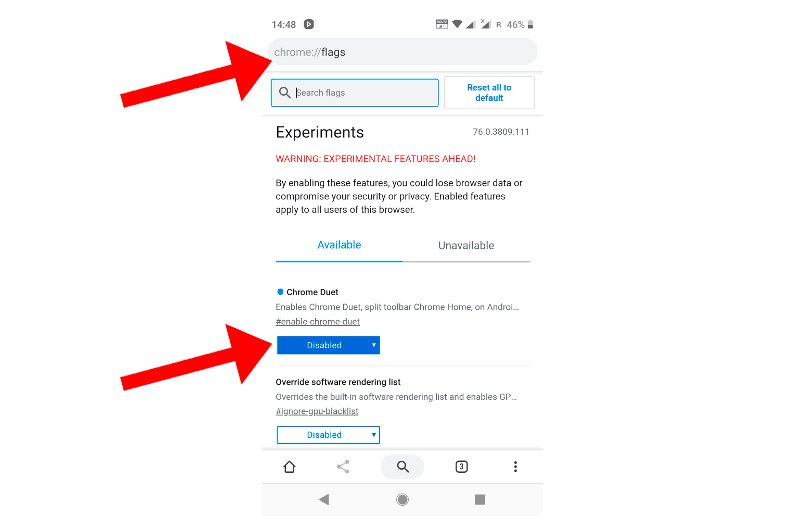
Une fois que nous avons activé cette option pour copier les images dans le presse-papiers, voyons comment coller des images du presse-papiers avec Gboard.
Comment coller des images du presse-papiers
Afin de coller des images du presse-papier Gboard dans une autre application de votre mobile Android, il faudra au préalable copier une image dans le presse-papier, tout comme vous le feriez dans un ordinateur. Suivez les étapes ci-dessous :
- Recherchez une image que vous souhaitez copier via le navigateur Chrome.
- Lorsque vous localisez l'image, appuyez et maintenez l'image jusqu'à ce qu'un menu flottant apparaisse.
- Maintenant, appuyez sur l'option Copier l'image dans ledit menu.
- Une fois l'image copiée dans le presse-papiers, accédez à l'application dans laquelle vous souhaitez copier l'image.
- Ouvrez le clavier de saisie virtuel pour voir l'option Pâte avec l'image intégrée dans le même bouton comme aperçu.
- En cliquant sur Pâte, l'image s'ouvrira en taille réelle afin que vous puissiez écrire un message comme si vous l'aviez téléchargée depuis votre galerie d'images.
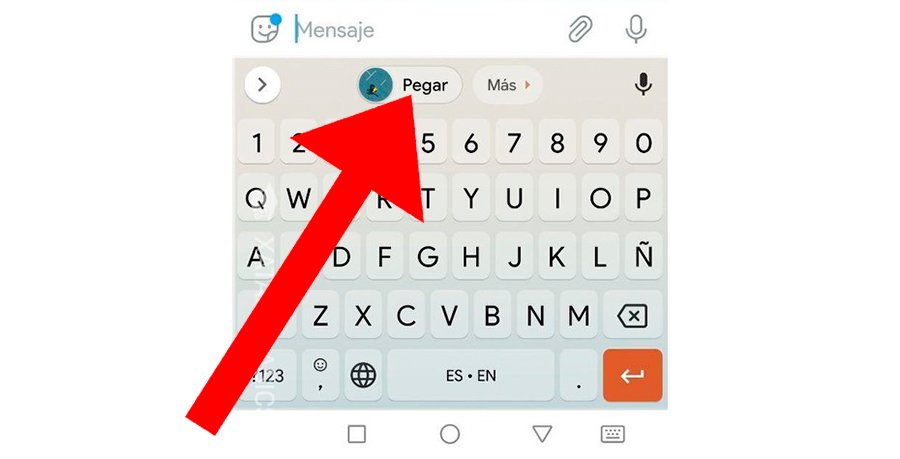
De cette façon, vous saurez déjà comment copier et coller des images sur Android, afin que vous puissiez partager des images sans avoir à les enregistrer dans votre galerie d'images mobile.